Перемещение товаров на основе требований в автоматическом режиме
В данном режиме при наличии на складе нескольких партий товара система автоматически рассчитывает количество перемещаемого товара для каждой партии в соответствии с настройками выбора товаров со склада.
|
Чтобы сформировать перемещение на основе требований в автоматическом режиме, нужно в окне перемещения нажать кнопку Переместить на основе заявок или выбрать в меню данной кнопки пункт Автоматически. |
Откроется окно фильтра, в котором задаются условия отбора требований. После нажатия кнопки Применить откроется окно Перемещение на основе требований (рис. 5.6.4), в котором представлен список требований, а ниже – перечень товаров в рамках выбранных требований.
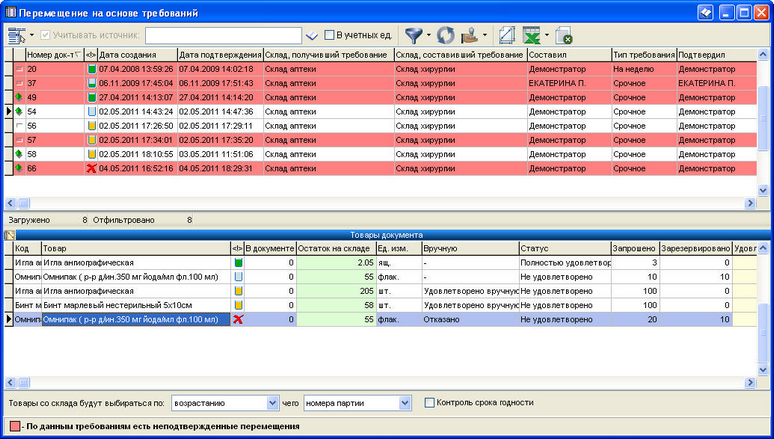
Рисунок 5.6.4. Перемещение на основе требований в автоматическом режиме
В нижней части экрана нужно указать, как будут выбираться товары со склада – по возрастанию/убыванию срока годности, цены, серии или номера партии товара. При этом в зависимости от указанного принципа автоматически рассчитается количество товара при наличии на складе нескольких партий.
|
Далее нужно отметить требования, которые будут удовлетворены, и нажать кнопку Закрыть. На вопрос "Вы уверены, что хотите удовлетворить выбранные требования?" ответить утвердительно. |
Если требование может быть полностью удовлетворено, окно на рис. 5.6.4 закроется и товары требований попадут в документ в нужном количестве. Если же требования не могут быть полностью удовлетворены, будет выдано соответствующее сообщение, а в документ перемещения попадут только те товары, требования по которым могут быть удовлетворены хотя бы частично.
При удовлетворении требования учитываются другие документы перемещений на основе данного требования. Если имеется подтвержденное или проверенное перемещение, частично удовлетворяющее требование, в новом перемещении будет предложено переместить только недостающее количество товара.
Установка статуса требований
При вводе количества товара происходит расчет статуса для каждой позиции требования. Статус отображается в столбце <!> в виде пиктограммы.
|
Статус требования может быть установлен вручную с помощью кнопки Изменить статус выбранных позиций. |
Значение статуса выбирается из меню кнопки:
·удовлетворено вручную (ставится для требования, которое может быть удовлетворено только частично, для того, чтобы показать, что обработка данного требования закончена);
·отказано (ставится для требования которое не может быть удовлетворено);
·снять отметки — снять отметку о ручном изменении статуса.
|
Чтобы всем позициям прописать статус "Удовлетворено вручную", нужно нажать кнопку Поставить отметку о ручном удовлетворении выбранных требований. Окно Товары требований будет закрыто, товары в заданном количестве будут добавлены в перемещение. |
Перемещение товаров на основе требований в ручном режиме
В данном режиме при наличии на складе нескольких партий перемещаемого товара пользователь самостоятельно определяет порядок списания товаров по партиям.
|
Чтобы сформировать перемещение на основе требований в ручном режиме, нужно в окне перемещения в меню кнопки Переместить на основе заявок выбрать пункт Вручную. |
После заполнения фильтра для выбора требований открывается окно Товары требований и баланс склада относительно них (рис. 5.6.5).
В верхней части окна отображается список товаров требований. В нижнем разделе окна представлен список партий затребованного товара.
Автоматический ввод количества товара
|
Чтобы автоматически подобрать количество товара в соответствии с его наличием на складе, нужно нажать кнопку Подобрать автоматически по наличию на складе или клавишу F5. |
Ввод количества товара вручную
Количество товара к перемещению можно вводить с клавиатуры:
·в столбце Выдать в верхней части окна, при этом подбор товара по партиям происходит в соответствии с установленным порядком;
·в столбце В этом документе в нижней части окна, при этом решение, из какой партии брать товар, принимается самим пользователем.
При вводе количества товара необходимо учитывать значение в столбце Зарезервировано: в документ нельзя добавить количество товара, большее, чем
Остаток - Количество зарезервированного товара
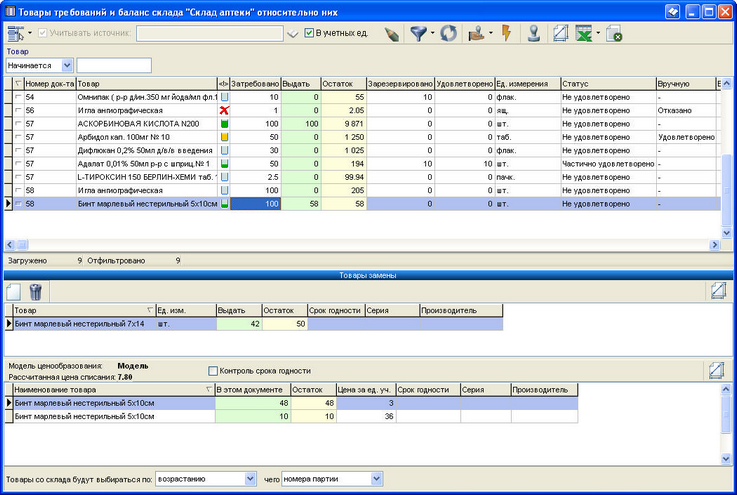
Рисунок 5.6.5. Перемещение товаров в ручном режиме
Замена товара
|
Если некоторого товара на складе недостаточно или по какой-либо причине его нежелательно перемещать, этот товар можно заменить другим. Для этого в средней части окна в разделе Товары замены нужно нажать кнопку Заменить товар. |
Откроется окно Баланс склада, в котором выбирается товар-замена и указывается его количество, после чего окно нужно закрыть с сохранением кнопкой Закрыть. Необходимо иметь в виду, что для групп особого учета в качестве препарата-замены можно выбрать только препарат из той же группы. Для групп, не требующих особого учета, предлагается список товаров всех групп, не требующих особого учета. При этом заменяющий товар попадает в список товаров замены.
|
Удалить замену можно, используя стандартную кнопку удаления. |
Установка статуса для позиций требований
При вводе количества товара происходит расчет статуса для каждой позиции требования. Статус отображается в столбце <!> в виде пиктограммы.
Значения пиктограмм:
|
·требование не удовлетворено; |
|
·требование может быть удовлетворено полностью; |
|
·требование может быть удовлетворено частично; |
|
·удовлетворено вручную; |
|
·отказано. |
|
Статус может быть установлен вручную с помощью кнопки Изменить статус выбранных позиций. Статус, выставленный с помощью данной кнопки, отображается в столбце Вручную. |
Значение статуса выбирается из меню кнопки:
·удовлетворено вручную
·отказано
·снять отметки — снять отметку о ручном изменении статуса.
Кроме того, возможна установка статуса с помощью горячих клавиш: установить курсор в поле Выдать и нажать Enter. Если количество товара к перемещению = 0, будет установлен статус "Отказано"; если количество товара ненулевое — будет установлен статус "Удовлетворено вручную". Курсор перейдет на следующую строку. Чтобы отменить установленный статус, нужно установить курсор в поле Выдать и нажать Пробел.
|
Чтобы всем позициям прописать статус "Удовлетворено вручную", нужно нажать кнопку Поставить отметку о ручном удовлетворении выбранных требований. Окно Товары требований будет закрыто, товары в заданном количестве будут добавлены в перемещение. |
Открытие требования
|
Чтобы открыть документ требования, нужно установить курсор на какой-либо товар и нажать кнопку Редактировать запись или клавишу F4. В открывшемся окне можно редактировать статус требования. |
Добавление товаров в перемещение
|
Для добавления товаров в заданном количестве в перемещение необходимо закрыть окно (рис. 5.6.5) с сохранением кнопкой Закрыть. |
Учет источников финансирования
Учетная политика источников финансирования в документах требований и перемещений определяется в параметрах модуля флагом Один источник финансирования в требованиях - перемещениях.
Если флаг установлен, то источник финансирования задается в документе перемещения и при выборе товаров не может быть изменен; если источник не задан, будут отфильтрованы только требования с пустым полем Источник финансирования.
Если же флаг снят и источник финансирования в перемещении не задан, в перемещение можно добавлять позиции по разным источникам финансирования.